Como instalar os Adicionais para Convidados do VirtualBox no Debian Linux 9
Como instalar os Adicionais para Convidados do VirtualBox no Debian Linux 9
Neste tutorial vamos mostrar os passos necessários para realizar a instalação dos Adicionais para Convidados do VirtualBox em uma máquina virtual do Debian Linux 9.
O pacote de Adicionais para Convidados do VirtualBox (VirtualBox Guest Additions) consiste em drivers de dispositivos e aplicativos de sistema que otimizam o sistema operacional virtualizado, melhorando seu desempenho e usabilidade.
Sem mais delongas, vamos ao procedimentos necessários à instalação deste pacote.
Procedimentos para instalação dos Adicionais para Convidados
1 – Abra um Terminal na máquina virtual do Debian Linux:
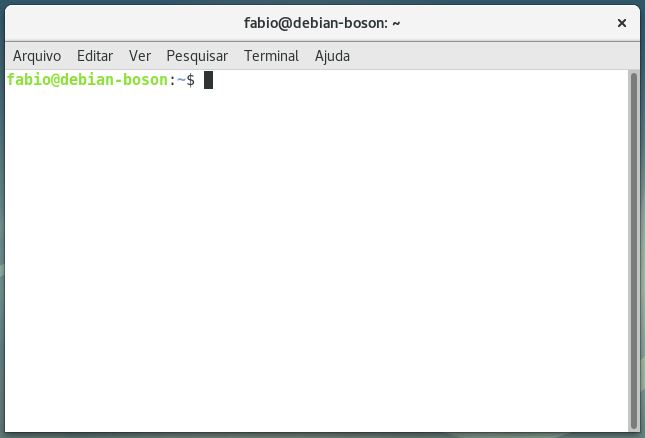
2 – Entre como root:
$ su
Opcionalmente, você pode usar o comando sudo caso seu usuário esteja na lista de sudoers, não sendo necessário neste caso logar-se como root.
3 – Instalar pacotes necessários para a compilação de programas:
# apt-get install linux-headers-amd64 linux-headers-4.9.0-8-amd64
Note que, dependendo da versão do kernel que seu sistema possua, você terá de alterar o nome do pacote linux-headers-4.9.0-8-amd64. Em nosso exemplo, o kernel é o 4.9.0-8. Altere de acordo com seu sistema, se necessário.
Para descobrir a versão do kernel você pode empregar o comando uname com a opção -a:
# uname -a
Também é possível que seja solicitada a inserção do CD/DVD de instalação do Debian. neste caso, selecione a imagem de disco (.iso) ou insira a mídia física, se você a tiver.
4 – Instalar os pacotes gcc, make e perl:
# apt-get install gcc make perl
5 – Se você teve de inserir a imagem do Debian (ou o CD/DVD físico) no passo #3, ejete-a com o comando eject após o término da instalação desses pacotes:
# eject
6 – Agora você deve inserir a imagem de CD dos adicionais para convidados.
Cancele a tela que aparece perguntando se você deseja executar o software contido no CD:
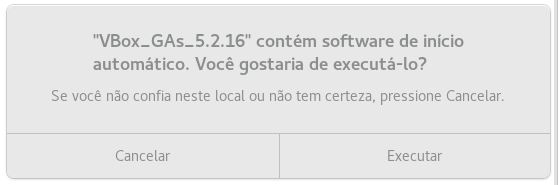
7 – Agora você precisa descobrir o caminho do CD:
# df -h
8 – E então entrar no diretório do CD:
# cd /media/cdrom0
Substitua esse caminho pelo mostrado na saída do comando df -h, se for diferente.
9 – Agora vamos executar o instalador dos adicionais para convidados:
# sh ./VBoxLinuxAdditions.run
10 – Para usar os adicionais para convidados, reinicie a sessão (ou ainda o próprio sistema). Para verificar se os adicionais para convidados foram instalados com êxito e foram corretamente carregados, execute o comando a seguir no terminal:
$ lsmod | grep vboxguest
Saída esperada:
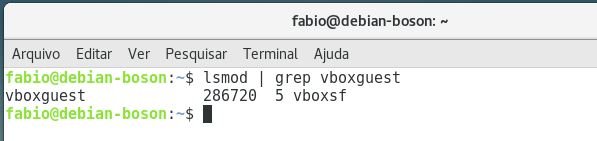
É isso aí! Bons estudos, e até a próxima!





Escreva um comentário